相信许多伙伴还不了解iphone11怎么打开色彩滤镜的简单操作,不过没关系,下面就分享了iphone11中打开色彩滤镜的详细方法,希望感兴趣的朋友都来共同学习哦。
iphone11中打开色彩滤镜的详细方法

1.首先我们进入iphone11手机桌面,打开系统【设置】
2.点击辅助功能,点击【显示与文字大小】
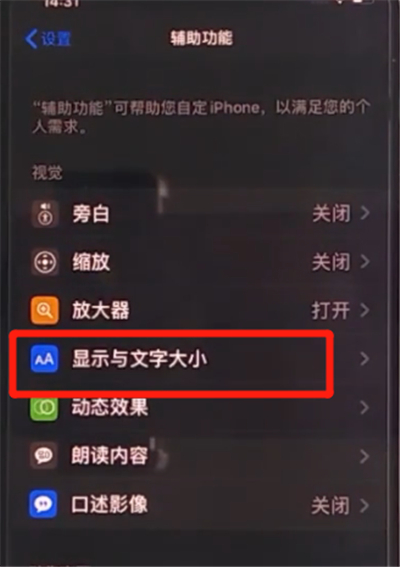
3.点击色彩滤镜,将色彩滤镜后面的开关开启即可
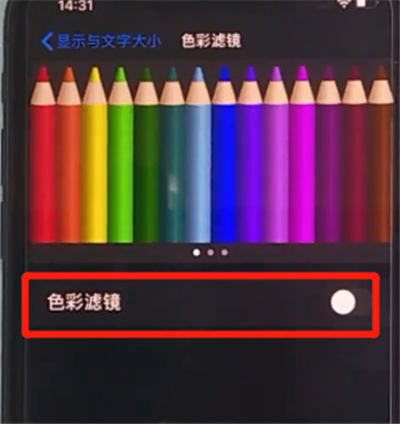
以上就是小编为大家带来的iphone11怎么打开色彩滤镜操作方法,更多精彩教程尽在本网站!
相信许多伙伴还不了解iphone11怎么打开色彩滤镜的简单操作,不过没关系,下面就分享了iphone11中打开色彩滤镜的详细方法,希望感兴趣的朋友都来共同学习哦。
iphone11中打开色彩滤镜的详细方法

1.首先我们进入iphone11手机桌面,打开系统【设置】
2.点击辅助功能,点击【显示与文字大小】
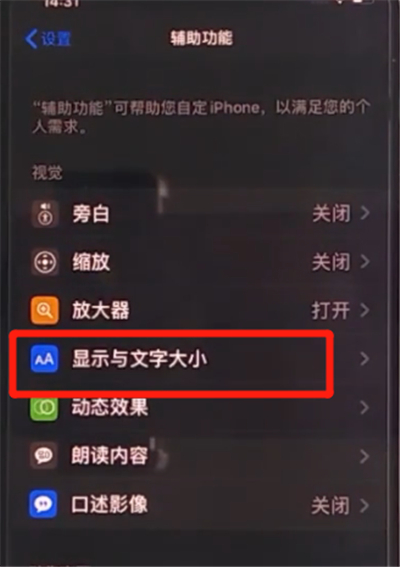
3.点击色彩滤镜,将色彩滤镜后面的开关开启即可
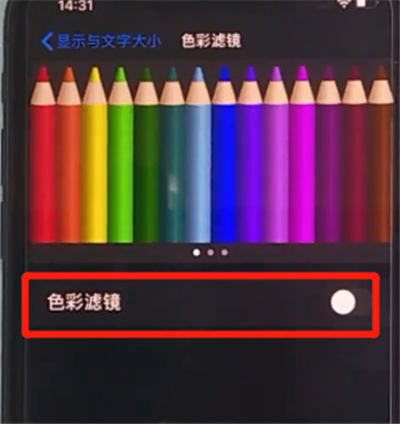
以上就是小编为大家带来的iphone11怎么打开色彩滤镜操作方法,更多精彩教程尽在本网站!